電腦上錯誤的刪除總是會突然發生。如果我們錯誤地刪除了一些珍貴的照片, 你知道如何在PC上救援最近刪除的照片嗎?
電腦上的家庭照片、設計圖紙、度假照片、工作用圖片等這些都非常重要。我們都不希望他們莫名其妙的丟失。幸運的是,很多丟失的檔案和照片可以到資源回收筒中找到。但是如果您的照片不在資源回收筒中,您應該怎麼做?如何救援最近刪除的照片?
要救援最近刪除的照片,我們可以使用最好的照片救援軟體——Bitwar Data Recovery。
Bitwar Data Recovery是有效、安全、且救援範圍很廣的檔案救援軟體。它可以完整地從任何存儲裝置中中救援丟失或刪除的檔案、照片、音頻、音樂和電子郵件等,並允許您在幾分鐘內救援最近刪除的照片。
Bitwar Data Recovery如何在PC上救援最近刪除的照片
首先,免費下載Bitwar Data Recovery檔案救援軟體並將其安裝在照片丟失的電腦上。然後按照以下分步指南救援照片。
第1步:選擇檔案丟失的分割區
安裝Bitwar Data Recovery後,啟動它並選擇最近刪除了照片的分區或設備,然後單擊「下一步」。
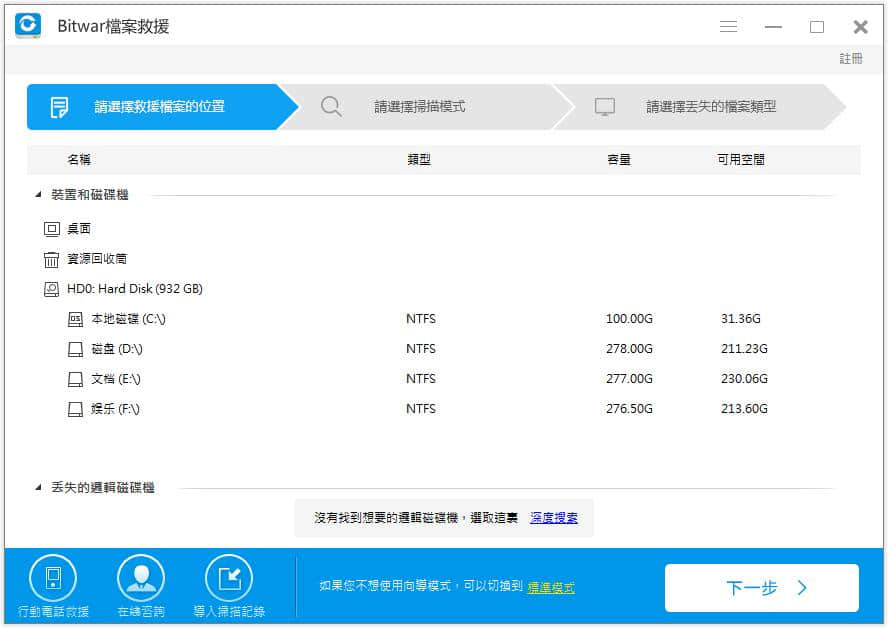
第2步:選擇掃描模式
選擇快速掃描,然後單擊「下一步」按鈕。如果快速掃描無法找到丟失的照片,請嘗試深度掃描。提示:「誤格式化掃描」用於救援在硬碟或外部存儲裝置上格式過或格式不正確的檔案。
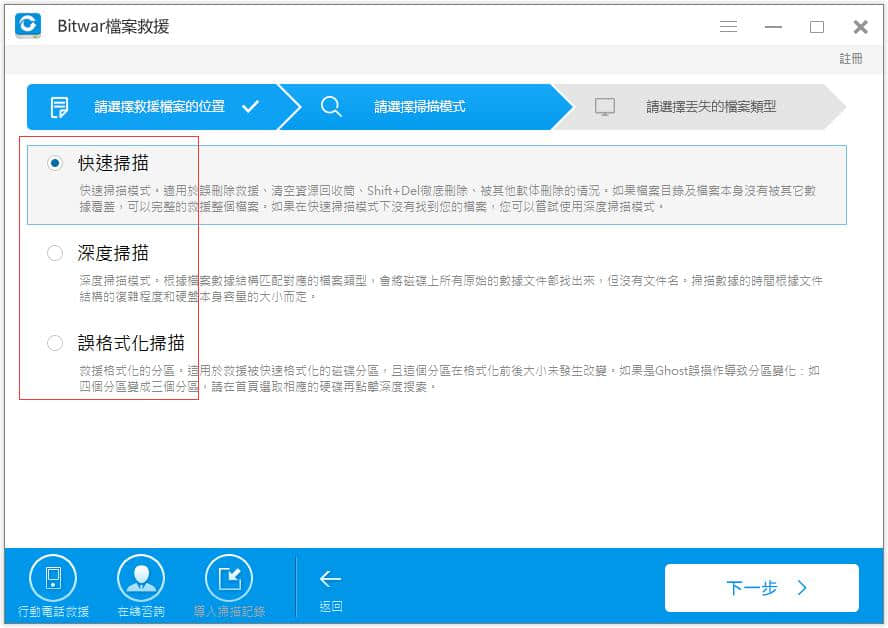
選擇掃描方法後選擇要救援的檔案類型,當我們想要救援最近刪除的照片時,我們選擇「圖像/照片」類型,然後單擊「下一步」開始掃描。在掃描過程中,將一一列出掃描的照片。所有照片都可以在救援前預覽。當找到您要的照片或檔案時,您可以暫停和停止掃描過程以進行預覽和救援。
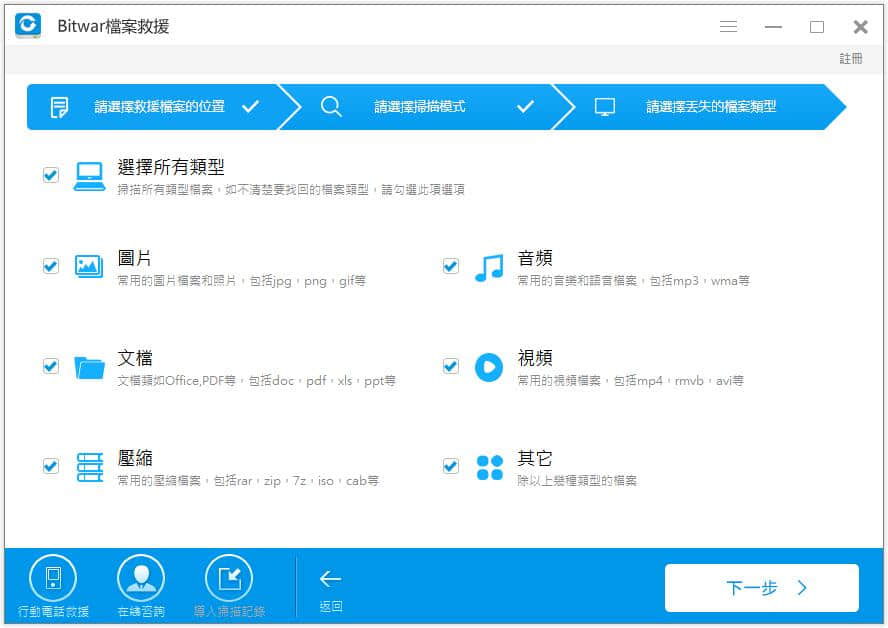
第3步:預覽和復原
當全部掃描完後,您可以在程式中看到掃描到的所有丟失的照片,找到您要救援的照片或圖片,您可以單擊預覽它是否是您想要的照片,也可以查看效果。然後選定您要救援的照片,然後單擊「復原」按鈕將它救回到您的電腦上其他分割區或外接存儲裝置。注意:請勿將檔案保存到最近刪除照片的分區或設備中。
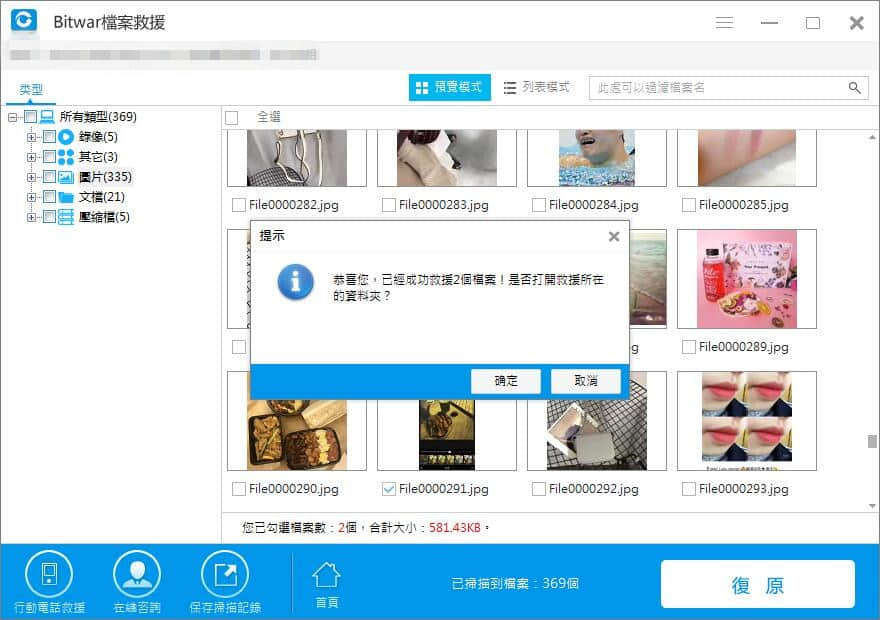
完成這些步驟後,您最近刪除的所有照片都能有機會被救回。我們知道,越早救援檔案,檔案被救回的可能性就越大,所以我們建議您在您的電腦上安裝Bitwar Data Recovery,一旦發現照片丟失,就立即啟動Bitwar Data Recovery直接救援。非常簡單快捷,且最近Bitwar Data Recovery活動期間,初次註11冊使用的客戶有免費的1個月無限次許可證可以領取,快安裝試試吧?





